Windows 10 poskytuje používateľom mnoho užitočných a aktualizovaných funkcií, jednou z nich je funkcia tzv"Cortana"vynikajúce vlastnosti.Ide o hlasovo aktivovaného osobného asistenta alebo nazývaného virtuálny asistent.
Akokoľvek užitočné a zábavné, keď táto funkcia nefunguje a ocitnete sa v nejCortana nefungujeUprostred situácie to môže byť trochu frustrujúce, čo je pochopiteľné.
Sme tu preto, aby sme vám pomohli.Uviedli sme niekoľko jednoduchých opráv, ktoré môžete použiť, keď systém odpovie „ Cortana nefunguje"skúsiť.
Ako opraviť nefunkčnosť Cortany
V niektorých prípadoch to môže fungovať len pri prvej oprave samotnej, ale aj keď to nefunguje na prvýkrát, existujú ďalšie možnosti.Čítajte ďalej a dozviete sa -
metóda 1
Niekedy sa niektoré služby nespustia počas spúšťania systému Windows.Cortana je služba systému Windows a nemusí sa načítať, takže prvým spôsobom, ako opraviť nefunkčnosť Cortany, je reštartovanie počítača alebo notebooku.
Ak však reštartovanie problém nevyrieši, prejdite na ďalšiu opravu.
metóda 2
Konto Microsoft: Niekedy, keď narazíte na chyby ponuky Štart, je to hlavne kvôli problémom vo vašom účte Microsoft.Môžete sa skúsiť odhlásiť a znova prihlásiť.Takže druhým riešením je odhlásiť sa zo svojho existujúceho účtu Microsoft pomocou krokov uvedených nižšie a znova sa prihlásiť.
- Kliknite na tlačidlo "Štart".
- Kliknite na ikonu používateľa
- Kliknutím ukončíte
- Stačí sa znova prihlásiť pomocou svojho účtu Microsoft
Ak sa to ihneď nevyrieši, po opätovnom prihlásení reštartujte systém
metóda 3
Regionálne a jazykové nastavenia: Cortana je citlivá na regionálne a jazykové nastavenia v systéme.
- prejdite na možnosť nastavení
- Kliknite na možnosť „Čas a jazyk“.
- Kliknite na možnosť „Región a jazyk“.
- Skontrolujte, či podrobnosti zodpovedajú vášmu času a jazyku
Ak nie, aktualizujte ho, uložte a znova skontrolujte Cortanu.
Cortana nemusí vo vašej krajine ponúkať podporu, ak váš Windows nie je aktualizovaný
metóda 4
aktualizácia systému: Všetky prémiové zariadenia je potrebné z času na čas aktualizovať, aby fungovali hladko.Skontrolujte aktualizácie vo vašom systéme.Známe aktualizácie od spoločnosti Microsoft majú opravy pre Cortanu.Stačí si stiahnuť dostupnú aktualizáciu a vyriešiť problémy s Cortanou.
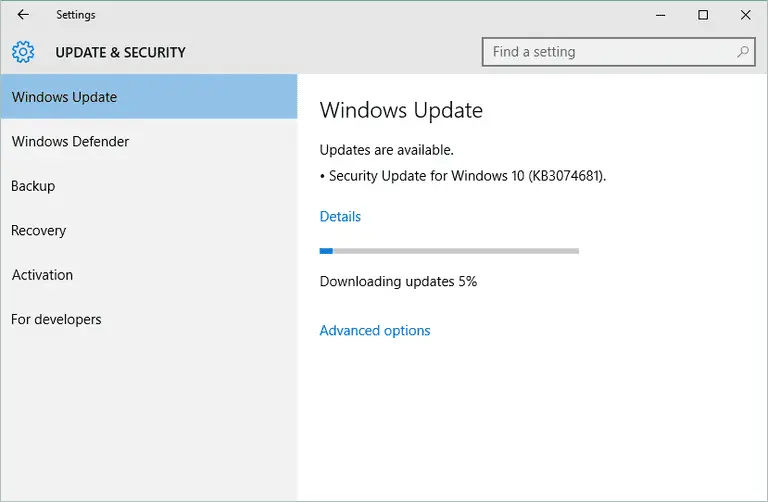
- prejdite na možnosť nastavení
- Kliknite na Windows Update v časti Aktualizácia a zabezpečenie
- Skontrolovať stav
- Malo by byť uvedené „Vaše zariadenie je aktuálne“
Ak nie, kliknite na Skontrolovať aktualizácie.Po dokončení reštartujte systém a skontrolujte Cortanu
metóda 5
Riešenie problémov s ponukou Štart: Keď Cortana nefunguje, často sa stáva, že nefunguje ani tlačidlo Štart.Ako taký je známy aj Poradca pri riešení problémov s ponukou Štart systému Windows 10, ktorý rieši problémy s tlačidlom Štart a poruchu Cortany.
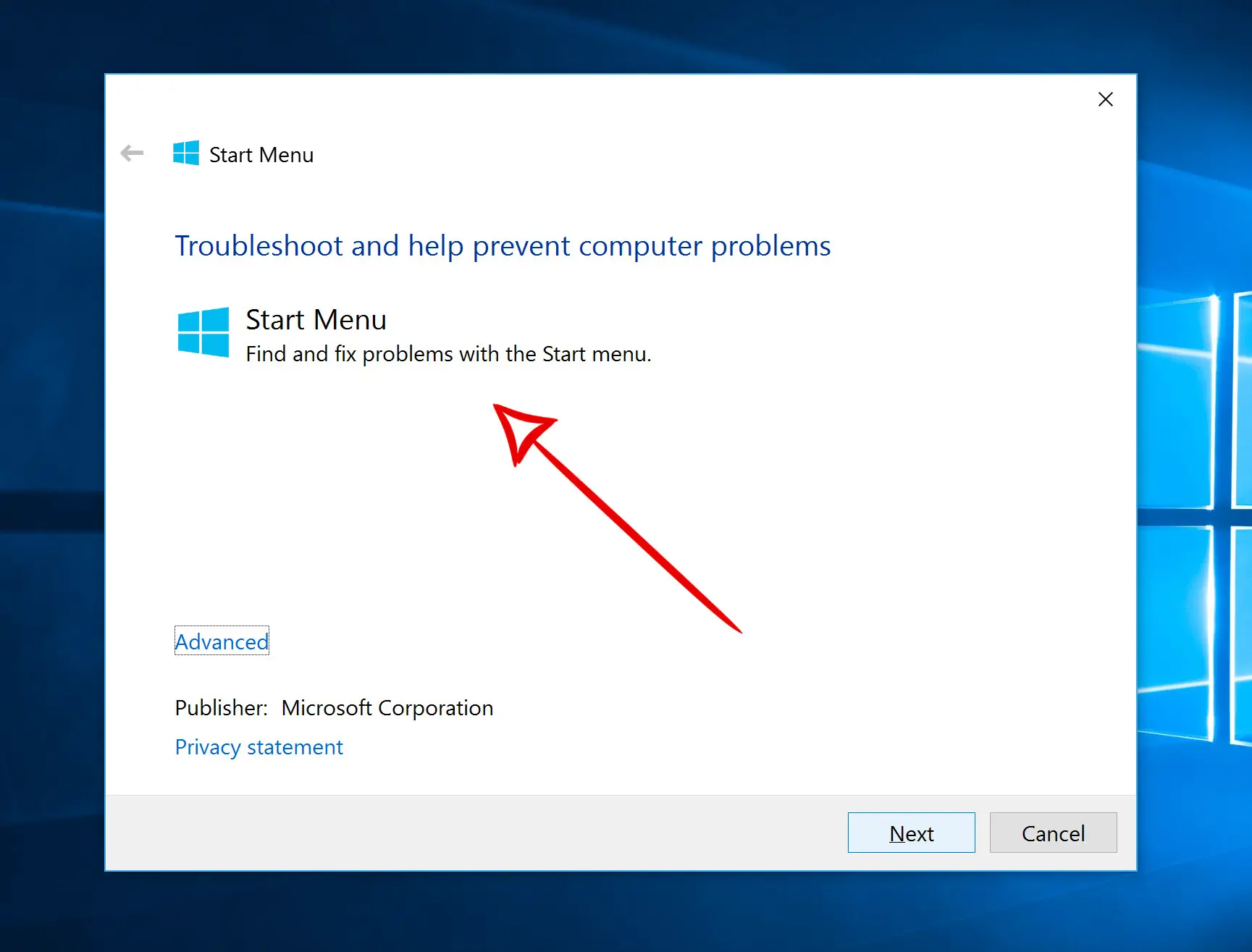
- Prejdite na stránku riešenia problémov v ponuke Štart
- Kliknite na „Vyskúšať nástroj na riešenie problémov“
- Kliknite na „Nástroj na riešenie problémov s ponukou Štart“
- Ďalej kliknite na stiahnutý súbor
- Kliknite na Ďalej'
- Keď skončíte, kliknite na „Zavrieť“
- Teraz skontrolujte Cortanu.V prípade potreby reštartujte systém
metóda 6
Resetovať Cortanu: Ak nič z vyššie uvedeného nefunguje, existuje ďalšie jednoduché riešenie.Skúste resetovať Cortanu
- Do vyhľadávacieho poľa zadajte Cortana
- Kliknite na položku Nastavenia Cortana a vyhľadávania
- Kliknutím na tlačidlo „Hey Cortana“ ho vypnete
- Kliknutím na rovnaké tlačidlo otvoríte Cortanu
- Stav tohto resetovacieho tlačidla by teraz mal byť "zapnutý"
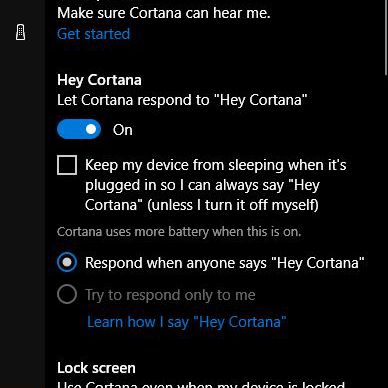
Skontrolujte, či sú vo vašich nastaveniach povolené nasledujúce funkcie: -
- Nechajte Cortanu odpovedať na „Ahoj Cortana“ Porozprávajte sa s Cortanou.
- Keď niekto povie „Ahoj Cortana“Nech sa niekto porozpráva s Cortanoureagovať kedy .
- keď fantázia, použite Cortanu, keď je moje zariadenie uzamknuté.
Skúste teraz skontrolovať Cortanu.v "pod mikrofónom ,OTVORENÉ"Uistite sa, že ma Cortana počuje, Potom kliknite "začíname". „.
metóda 7
Reštartujte Cortanu: Pre lepšie výsledky môžete skúsiť reštartovať proces Cortana Windows.
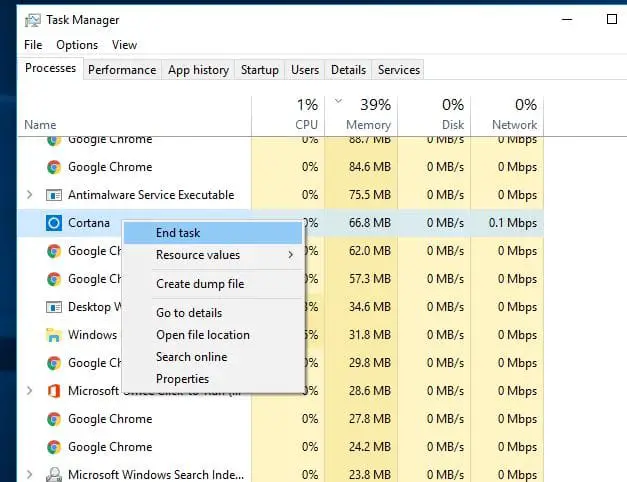
- stlačte na klávesnici Ctrl + Alt + Delkľúč.Uvidíte otvoreného správcu úloh.
- Kliknutím zobrazíte ďalšie podrobnosti, ak sú relevantné.
- Na karte Procesy preskúmaním vyhľadajte Cortana a kliknite raz.
- Kliknite na položku Ukončiť úlohu.
- Teraz reštartujte zariadenie.
metóda 8
Preinštalujte Cortanu: Posledný spôsob, ako vyriešiť problémy s Cortanou, je preinštalovať Cortanu zo zvýšenej výzvy PowerShell.Postupujte podľa týchto krokov:
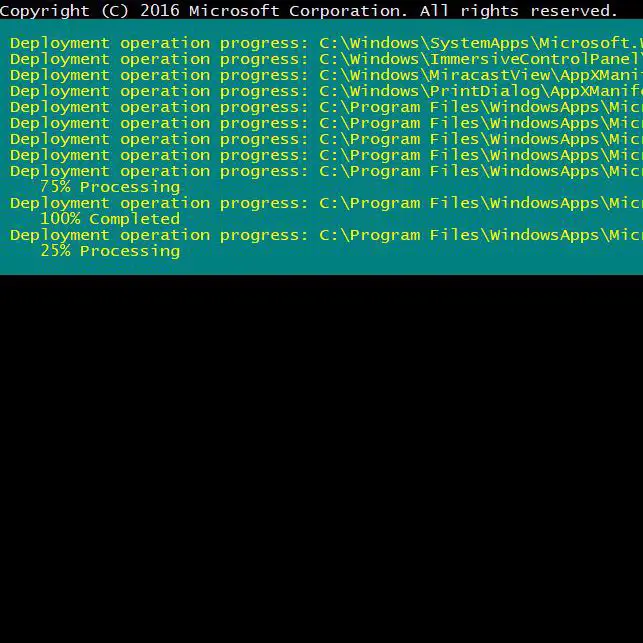
- stlačte Kláves Windows + X, potom musíte stlačiť A.
- Kliknutím na tlačidlo Áno povolíte PowerShell.
- Zadajte nasledujúce príkazy, všetky do jedného riadku: Get-AppXPackage -AllUsers | Pre každý { add -AppxPackage -DisableDevelopmentMode -register "$($_.InstallLocation)AppXManifest.xml"} . (Na koniec tohto príkazu nedávajte bodku.)
- Stlačte Enter a počkajte na dokončenie procesu.
Pozri tiež:nefunguje správca úloh
Záverečné slová
Toto sú niektoré z najlepších spôsobov, ako vyriešiť problémy s nefunkčnosťou Cortany.
Tento článok vám pomôže, aj keď Cortana po aktualizácii systému Windows prestane fungovať.
Ak stále narazíte na ďalšie problémy, dajte nám vedieť v sekcii komentárov.


![Ako zobraziť verziu systému Windows [veľmi jednoduché]](https://infoacetech.net/wp-content/uploads/2023/06/Windows%E7%89%88%E6%9C%AC%E6%80%8E%E9%BA%BC%E7%9C%8B-180x100.jpg)


